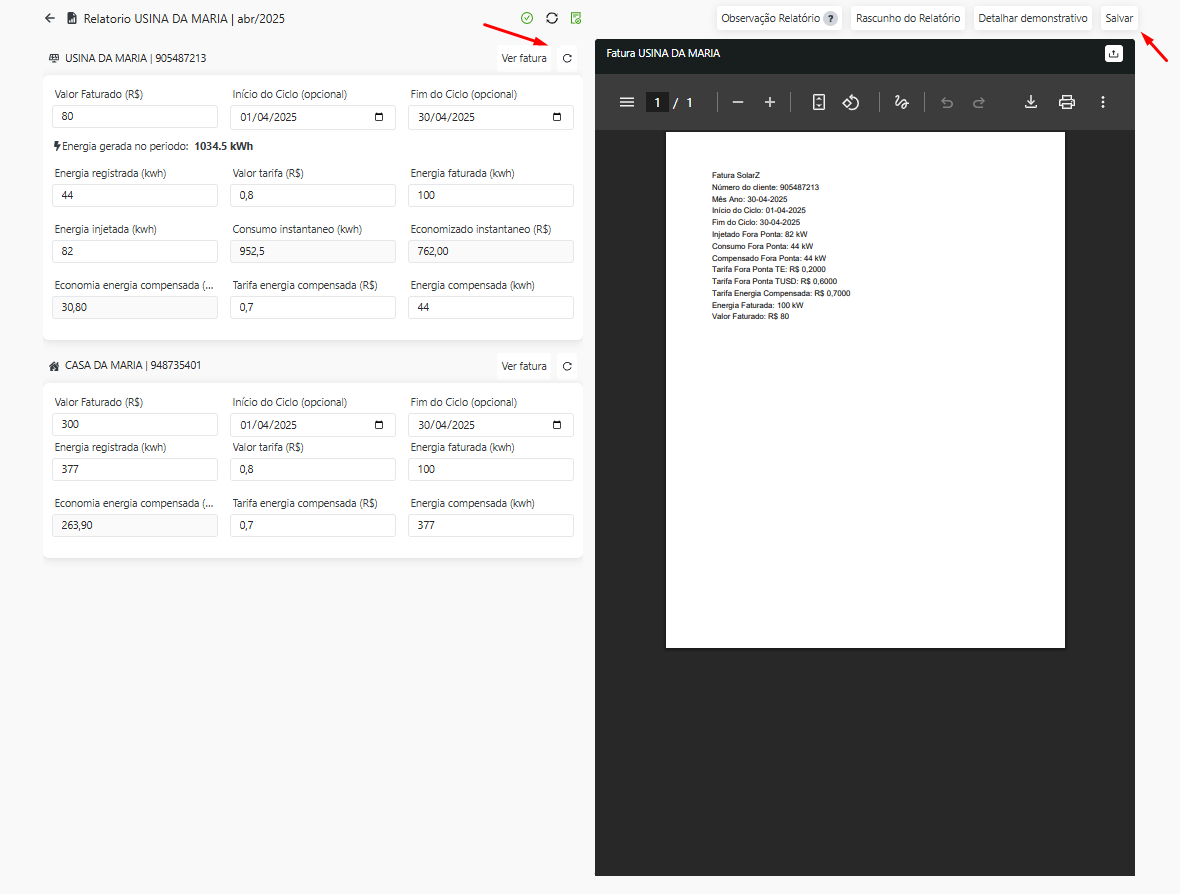⚡Upload das Faturas
Este artigo irá orientá-lo no processo de upload da fatura em PDF na plataforma SolarZ. Para isso, basta seguir os passos abaixo:
No menu selecione a opção 'Faturas'
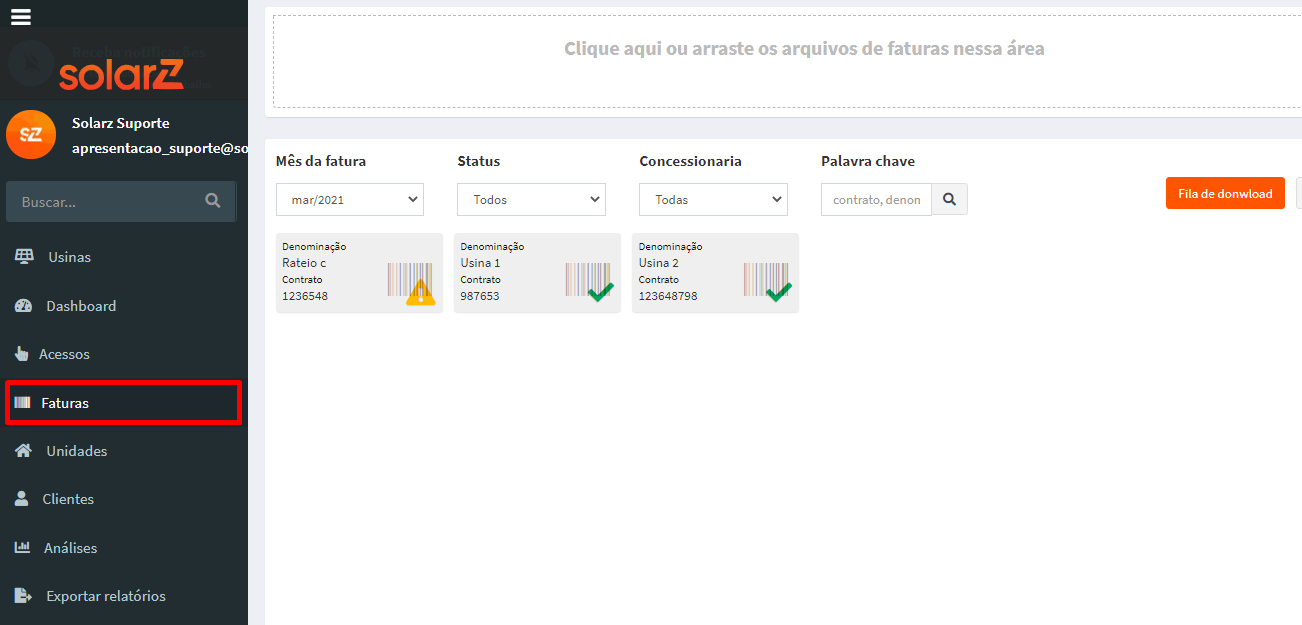
Clique na opção indicada ou arraste o arquivo na área
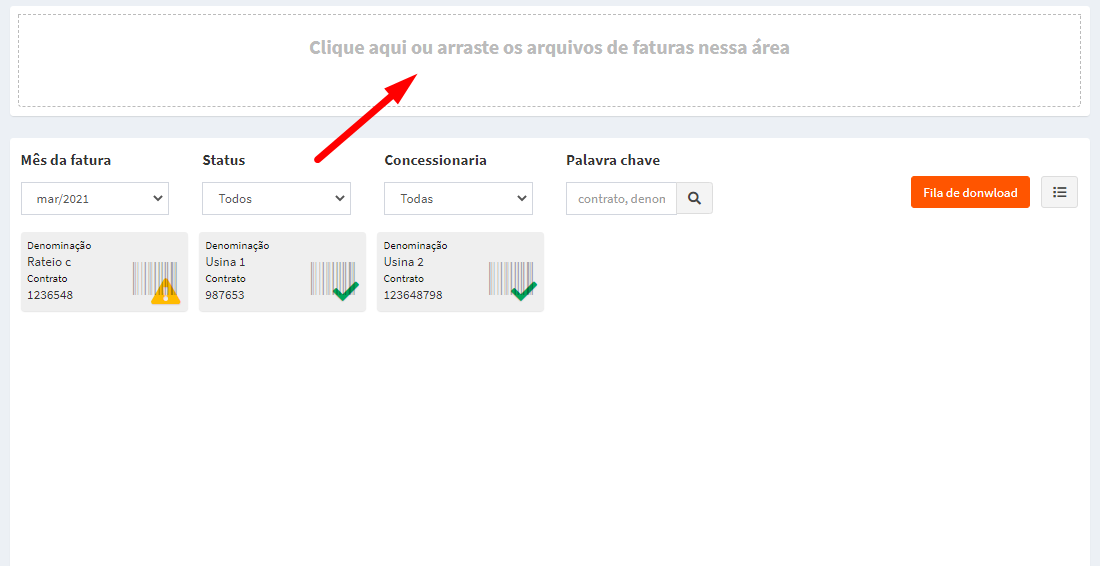
Selecione a fatura nos seus arquivos
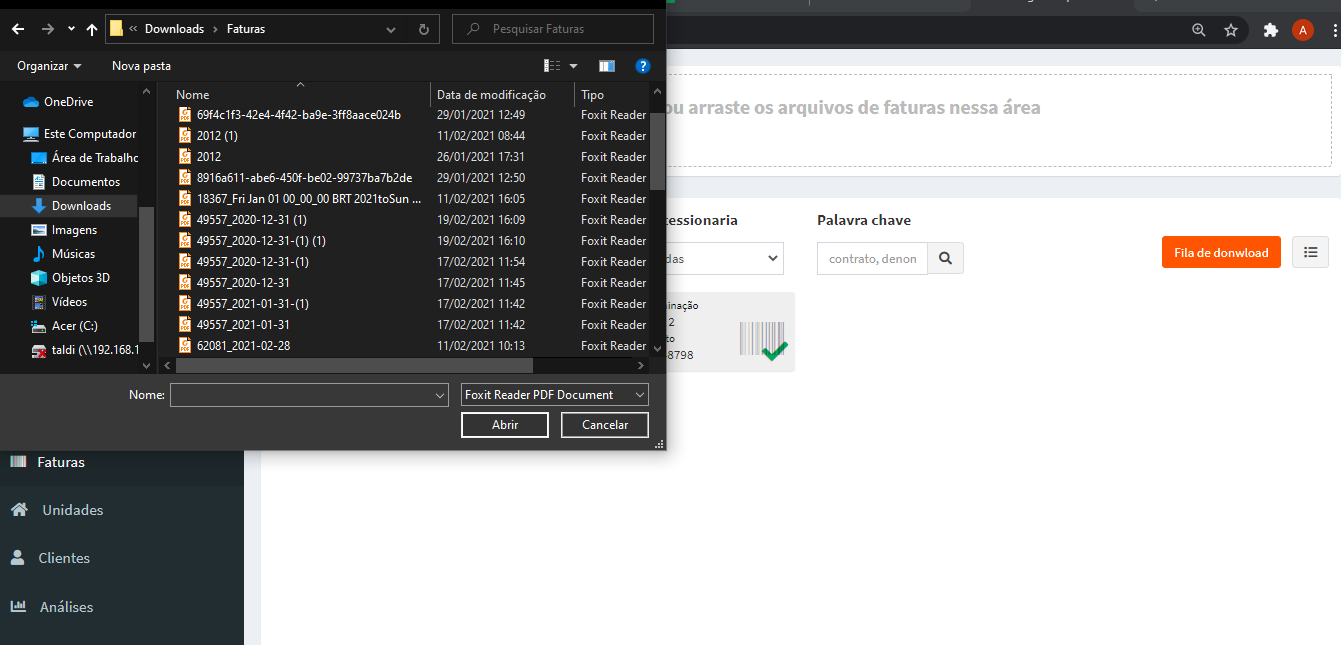
Selecione a Concessionária
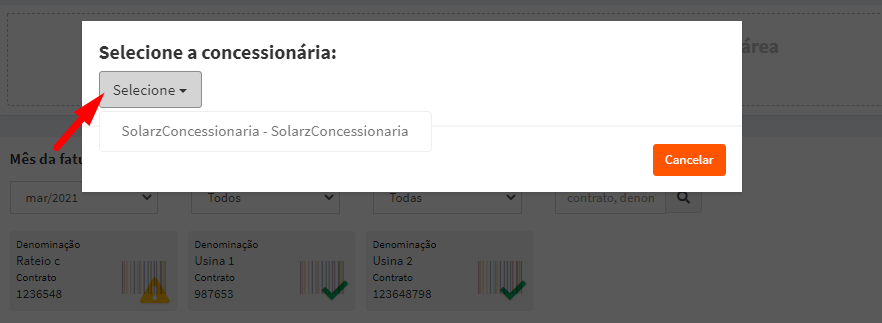
Aguarde carregar a leitura
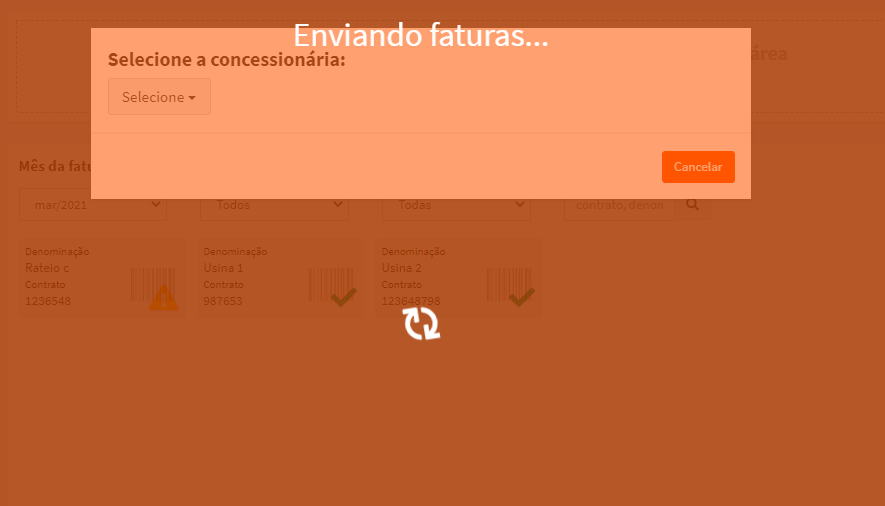
Para que a solarZ consiga ler o arquivo corretamente, é necessário:
✓ Cadastrar as informações da unidade com a Concessionária, Conta Contrato e o grupo de Classificação da Fatura, conforme a mesma.
✓ O arquivo ser em PDF, original (arquivo de leitura).
Clique no botão 'Salvar'